So fügen Sie ein E-Mail-Konto in iOS 11 hinzu

Heute zeigen wir Ihnen, wie Sie ein E-Mail-Konto in iOS 11 hinzufügen und als Standard verfügbar machen Mail App. Diese Prozedur funktioniert sowohl auf dem iPhone als auch auf dem iPad.
HINWEIS: Wenn Sie eine andere E-Mail-App wie Outlook, Airmail oder Spark verwenden, müssen Sie Ihre E-Mail-Konten in diesen Apps hinzufügen.
Zugriff auf E-Mail-Konten in den Einstellungen
Tippen Sie auf, um Ihr E-Mail-Konto Ihrem iPhone hinzuzufügen die Einstellungen auf Ihrem Startbildschirm.
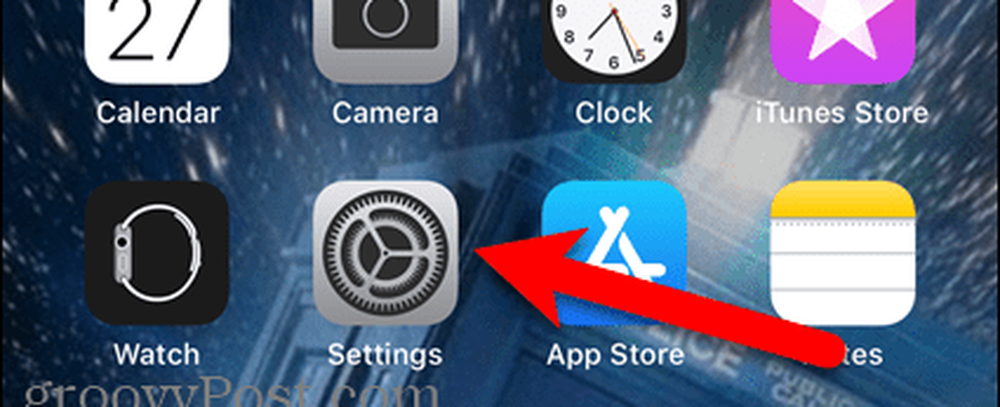
Blättern Sie dann nach unten und tippen Sie auf Konten und Passwörter.

Auf der Konten und Passwörter tippen Sie auf Konto hinzufügen.
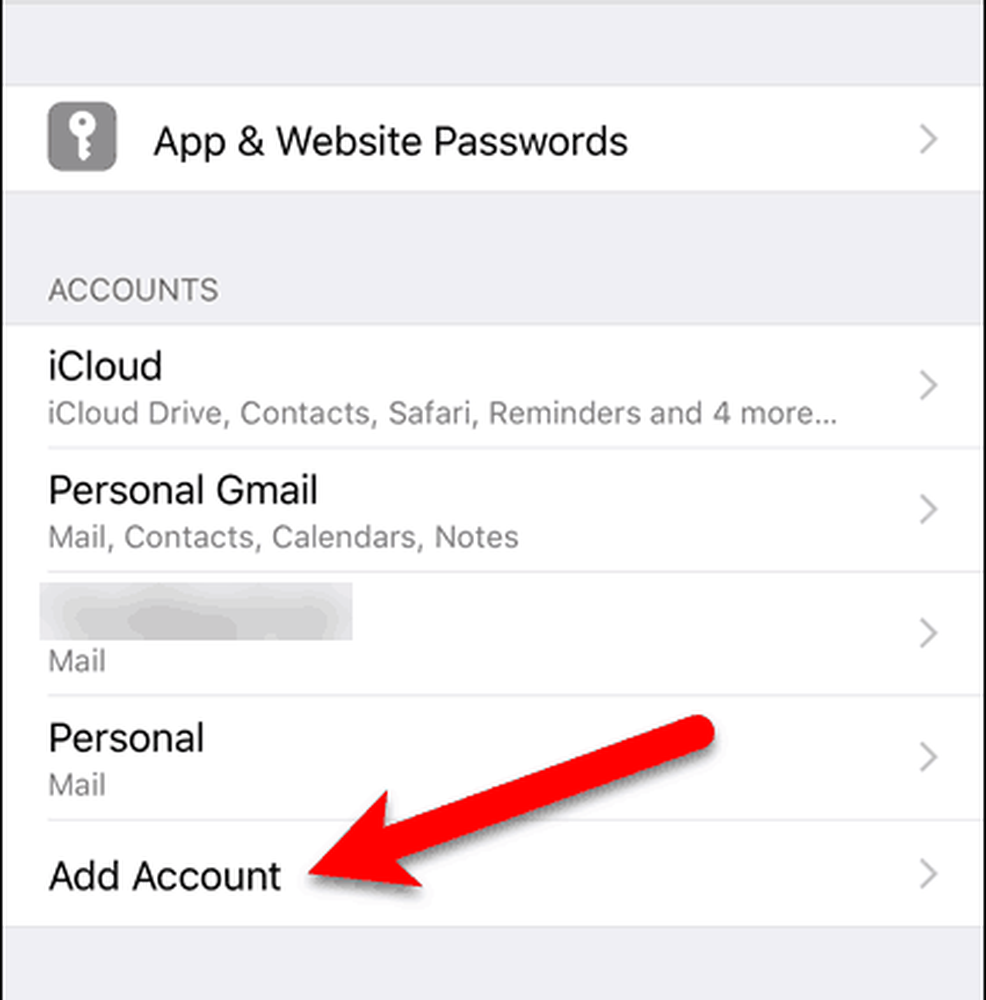
Wählen Sie den Typ des E-Mail-Kontos
Sie können Ihrem iPhone verschiedene Arten von E-Mail-Konten hinzufügen. Tippen Sie auf den Konto-Typ, den Sie hinzufügen. Wenn der Typ des hinzugefügten E-Mail-Kontos nicht aufgeführt ist, tippen Sie auf Andere und geben Sie die Informationen zu Ihrem E-Mail-Kontenserver ein, die Sie vom E-Mail-Anbieter erhalten.
Unsere E-Mail-Adresse ist eine E-Mail-Adresse von Google Google.
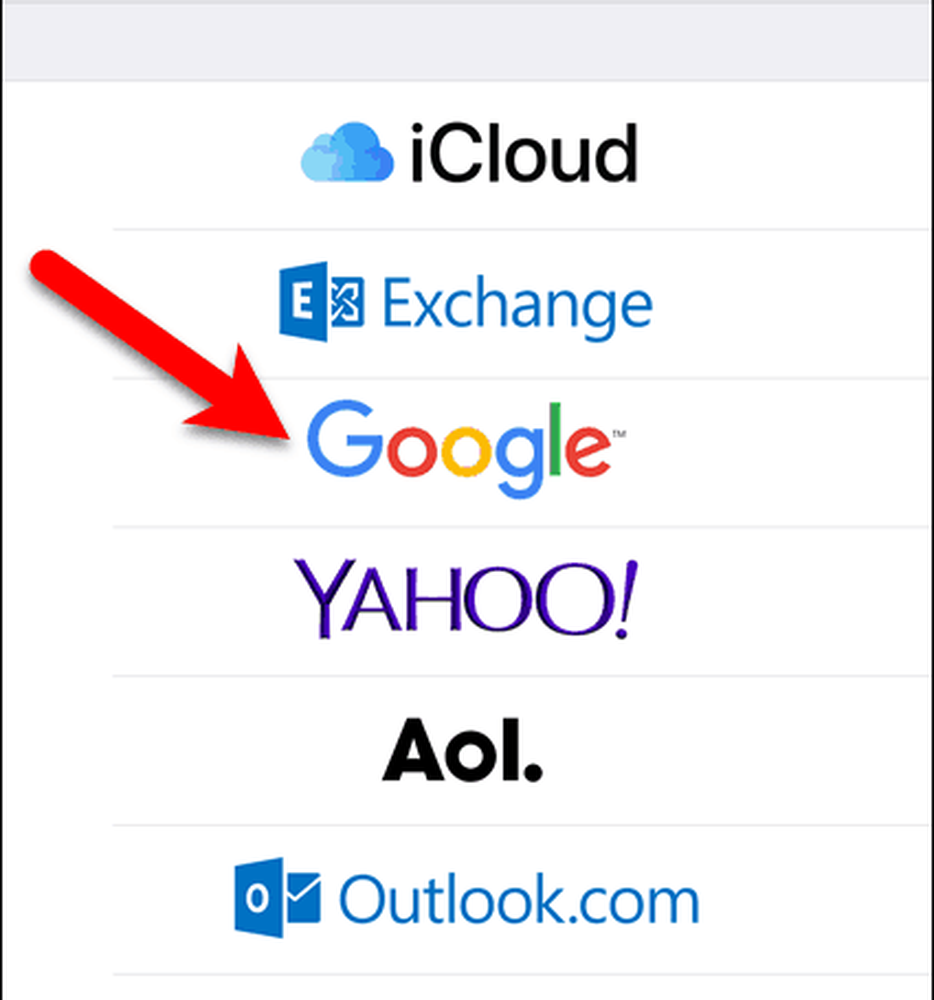
Geben Sie die E-Mail-Adresse und das Passwort ein
Folgen Sie den Anweisungen auf dem Bildschirm, um sich mit Ihrer E-Mail-Adresse und Ihrem Kennwort anzumelden.
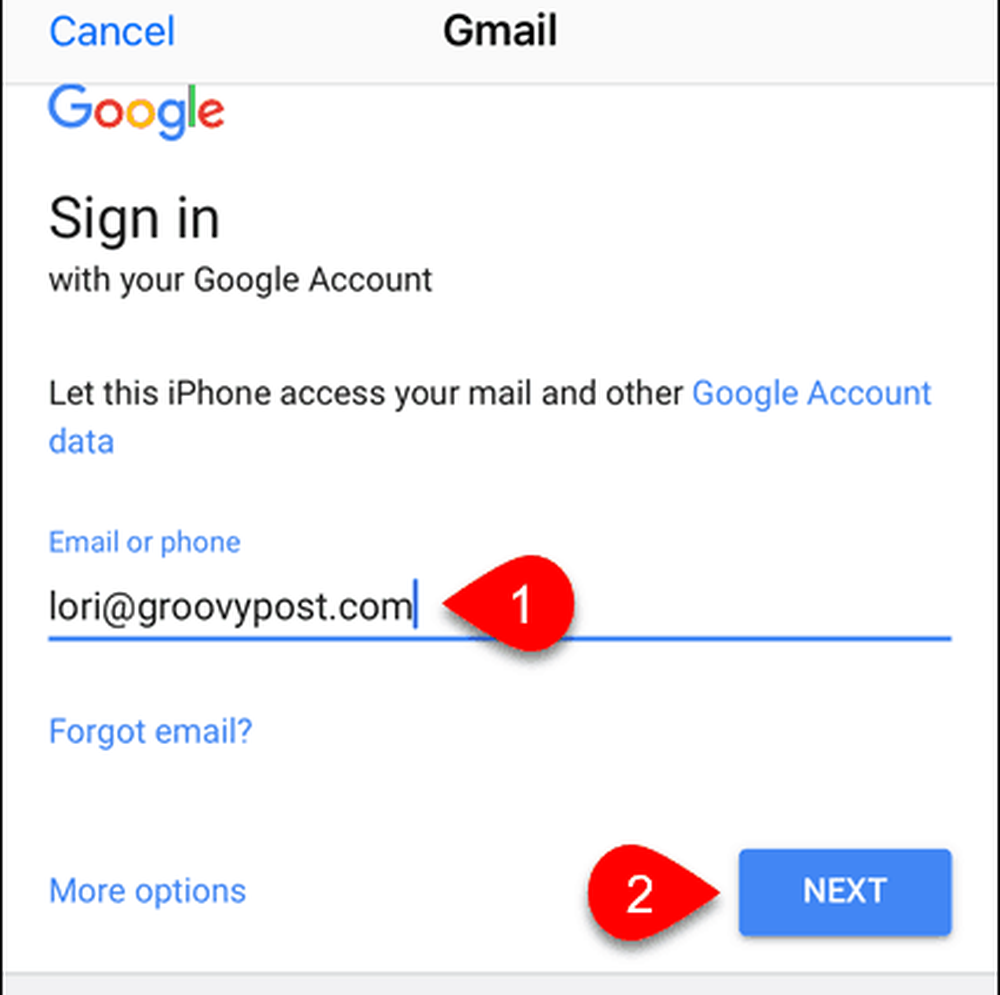
Je nach Art des E-Mail-Kontos wird möglicherweise ein Dialogfeld angezeigt, in dem verschiedene Anwendungsberechtigungen aufgeführt sind, auf die Ihr E-Mail-Konto zugreifen kann. Zapfhahn Ja oder OK die Berechtigungen erteilen.
Wählen Sie Apps zum Synchronisieren
Die Seite mit den Einstellungen Ihres E-Mail-Kontos wird angezeigt. Sie können auswählen, welche Apps auf Ihr E-Mail-Konto auf Ihrem Telefon zugreifen und mit diesem synchronisieren können, z Kontakte, Kalender, und Anmerkungen. Welche Apps für die Synchronisierung zur Verfügung stehen, hängt von der Art des E-Mail-Kontos ab, das Sie hinzufügen.
Zapfhahn sparen um das Hinzufügen Ihres E-Mail-Kontos abzuschließen.
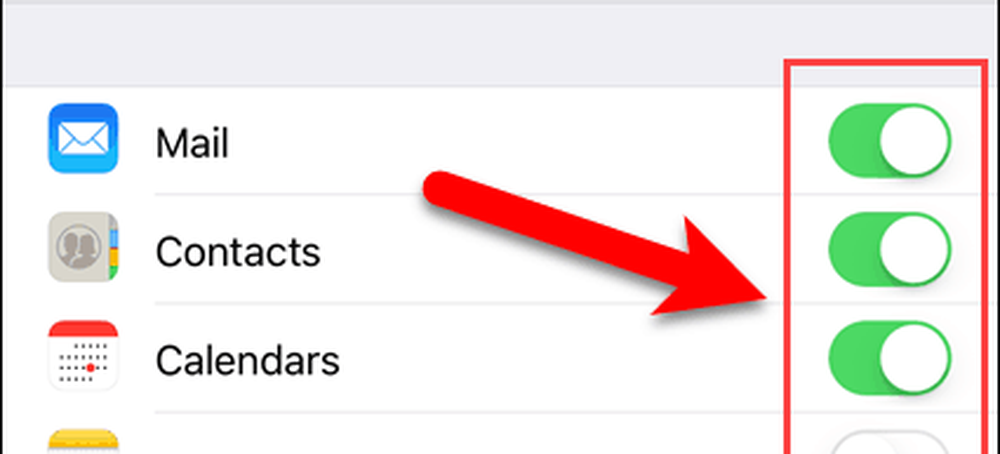
E-Mail-Konto umbenennen
Ihr E-Mail-Konto erhält einen Standardnamen. Möglicherweise möchten Sie den Namen in etwas Beschreibenderes ändern. Tippen Sie dazu auf den E-Mail-Kontonamen auf der Konten und Passwörter Bildschirm.
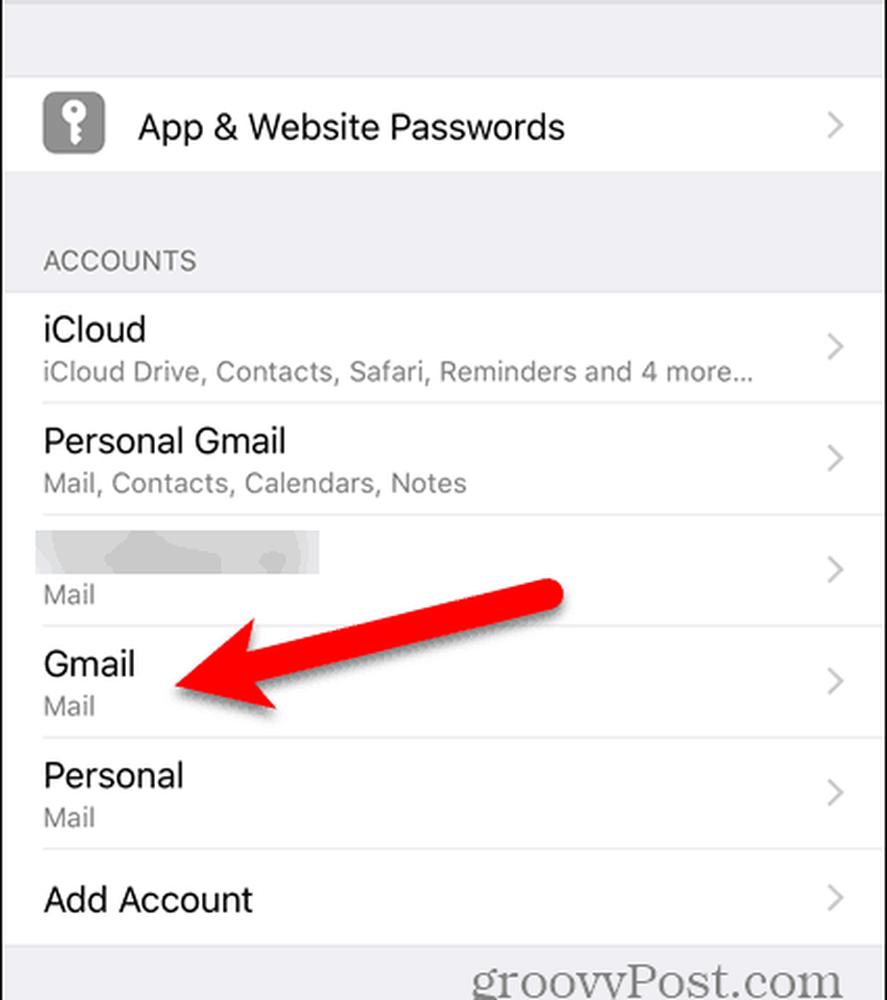
Tippen Sie dann auf Konto.

Ändere das Beschreibung auf der Konto Bildschirm und tippen Sie anschließend auf Erledigt.
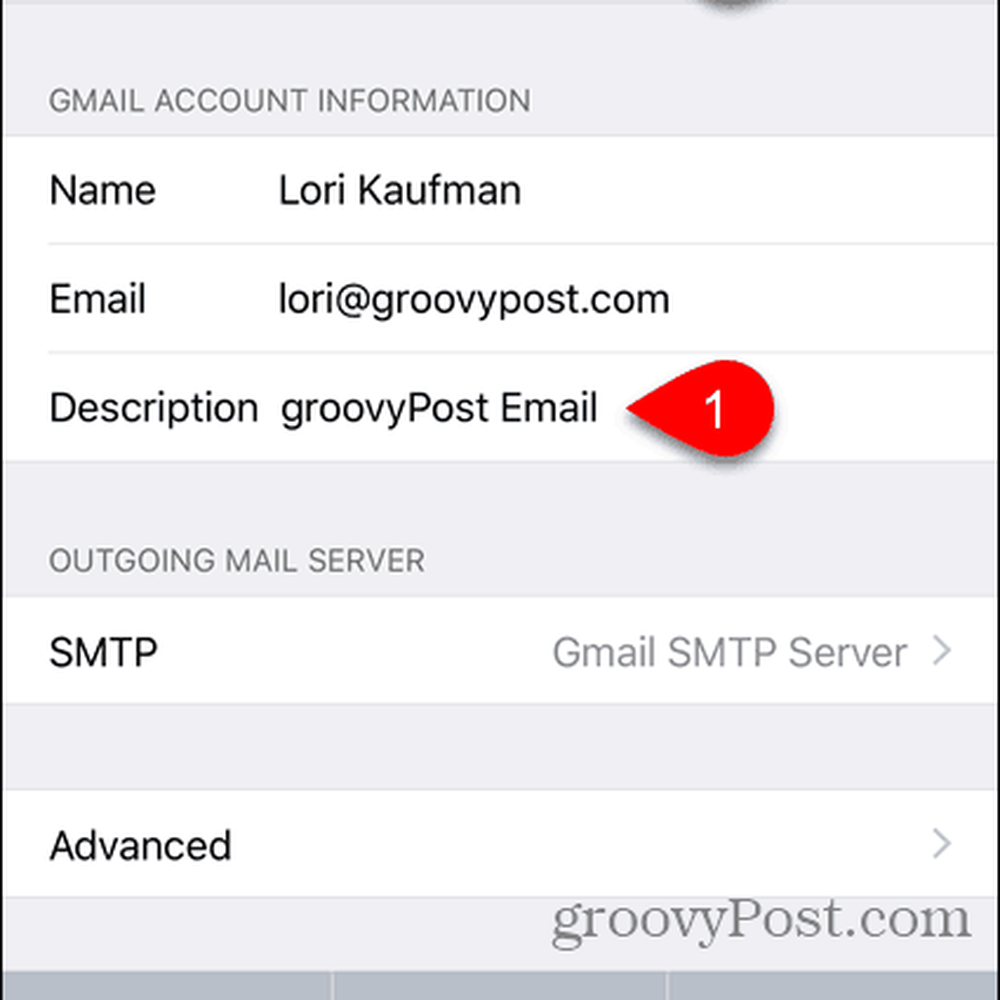
Zapfhahn Konten am oberen Rand des Bildschirms, um zum Bildschirm zurückzukehren Konten und Passwörter Bildschirm.
HINWEIS: Auf dem Bildschirm für E-Mail-Einstellungen können Sie auch ein E-Mail-Konto unterhalb der Liste der Apps löschen, die Sie synchronisieren können.
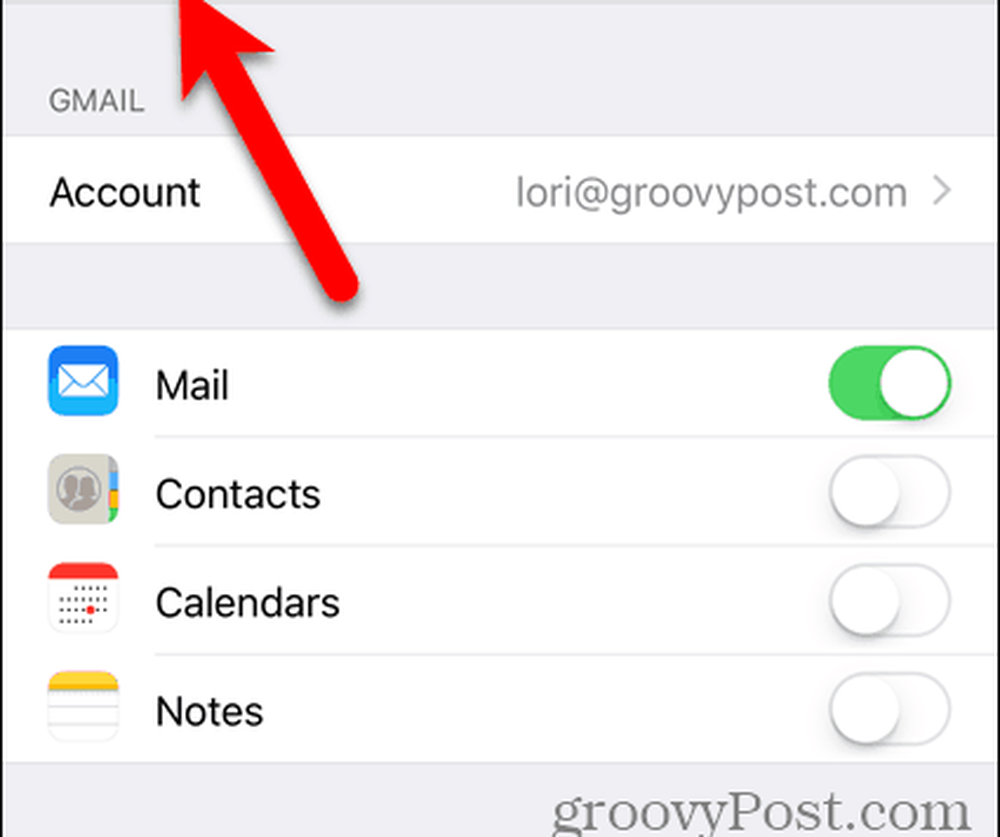
Jetzt können Sie leicht feststellen, welches E-Mail-Konto welches ist.
Um Änderungen an einem E-Mail-Konto vorzunehmen, gehen Sie einfach zu Konten und Passwörter und tippen Sie auf das E-Mail-Konto, das Sie ändern möchten.
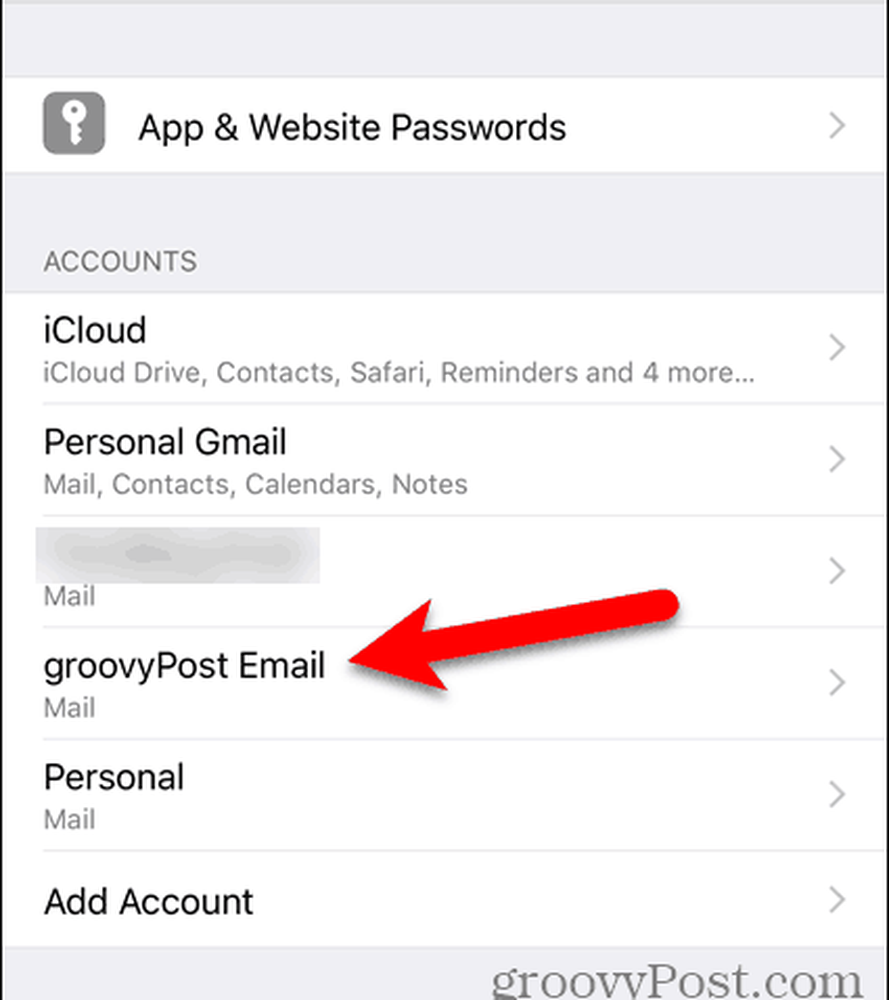
Sobald Sie Ihr E-Mail-Konto in hinzugefügt haben Konten und Passwörter, es ist automatisch in der Standardeinstellung verfügbar Mail App auf deinem Handy.
Überprüfen Sie Ihre E-Mails auf Ihrem iPhone? Wenn ja, wie viele Konten haben Sie zu Ihrem Telefon hinzugefügt? Verwenden Sie die Standard-Mail-App oder eine andere App? Teilen Sie uns Ihre Gedanken und Erfahrungen in den Kommentaren mit.




